CAD是设计、建筑、电子机械行业常用的软件,应用广泛,默认的格式为dwg,只有用CAD软件或者CAD查看器才能打得开。可是,在日常的工作生活中,我们往往需要把CAD转换成PDF、JPG等格式,为什么要怎么做呢?下面我将给出答案。
一、为什么将CAD转换成其他文档?
1、低版本CAD打不开高版本的CAD文件
相信以下这种情况很多经常跟CAD打交道的朋友都深有体会。
这是由于低版本的CAD软件无法打开高版本CAD文件所造成的兼容性问题所致,而像CAD这种软件,基本每年就有新的版本出现,所以很难确保两台电脑间使用的CAD版本是相同的。所以一般情况下,我们会选择将做好的CAD图转换成PDF或者JPG格式,这样就不存在兼容性问题了。
2、查看更方便
假设你要把你的CAD图发给客户看一下,这时候你首先应该考虑你的客户是在哪种场景下查看你的CAD图,如果他是用的手机或者他电脑上就没有安装CAD软件,你直接把CAD图发给他他是无法打开查看的,所以你需要将CAD图转换为PDF或者JPG再发给他,这样即使他使用的是手机也能查看。
3、方便作为附件上传
现在很多网站都对上传的附件有格式要求,一般要求都是JPG或者PDF格式的。所以如果你要上传你的CAD文件,就只能先将它转换为PDF或者JPG再上传了。
综上所述,可以看出将CAD转换成PDF、JPG等其他文档格式是很有必要的。下面我们就讲讲CAD如何转换成其他文档。
二、CAD如何转换成其他文档
1、CAD文件怎样转换成PDF?
先说说CAD文件怎样转换成PDF吧,我们打开浏览器搜索“在线迅捷CAD转换器”,进入网页后点击“CAD转PDF”功能按钮。
“点击选择文件”添加CAD文件到网页上。
然后可以选择“继续添加文件”或者“开始转换”,如果只需要转换一个CAD文件,就直接点击“开始转换”按钮好了。
稍等一会儿CAD就转换完毕了,这时候点击“打开文件”就可以了。
2、CAD文件怎样转换成JPG?
我们回到“在线迅捷CAD转换器”的首页,点击“CAD转PDF”下面的“CAD转JPG”在线转换按钮。
“点击选择文件”把CAD图添加进来。
跟前面一样,添加文件后会出现“继续添加文件”与“开始转换”按钮,先别理会他们,到下方“自定义设置转换”那里设置转换格式、图片质量、颜色。
设置好格式后再点击“开始转换”按钮就可以了。
3、CAD版本转换
前面说了低版本CAD软件无法打开高版本CAD文件,那除了将CAD转换成其他文档之外还有一个办法是直接对CAD进行版本转换。
回到刚刚的“在线迅捷CAD转换器”首页,选择“CAD版本转换”功能。
单击“点击选择文件”按钮添加CAD文件。
然后在下方设置区域选择“转换格式”以及“输出文件版本”。
最后点击“开始转换”按钮就可以了。
这样高版本的CAD文件经过转换之后也可以在低版本CAD软件打开了。关于CAD的转换技巧我们就讲到这了,希望对你有所帮助。








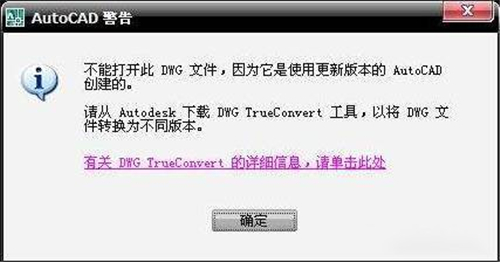

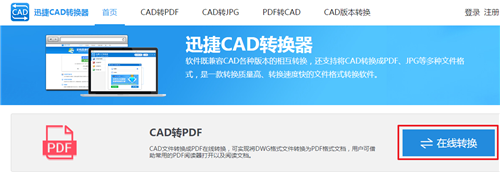
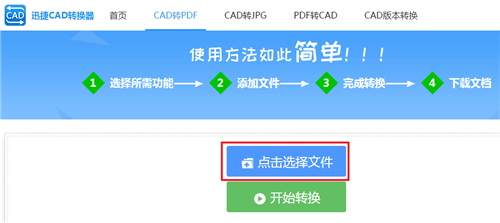
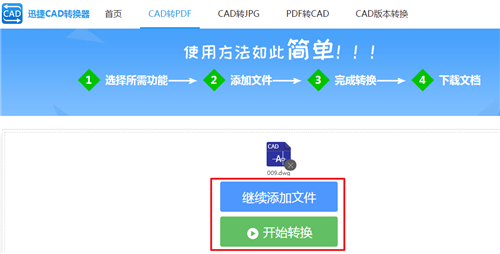
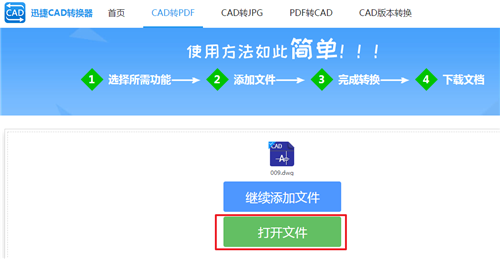
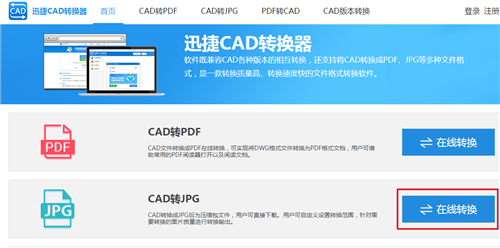
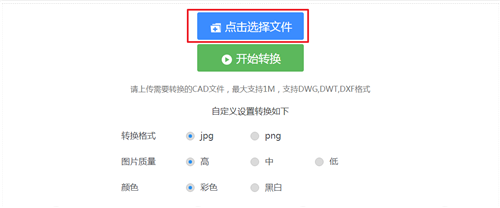
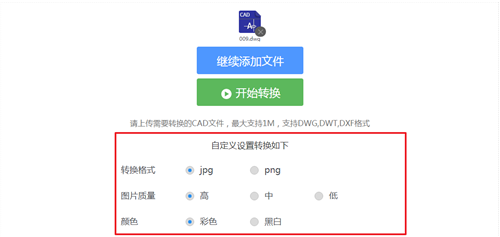

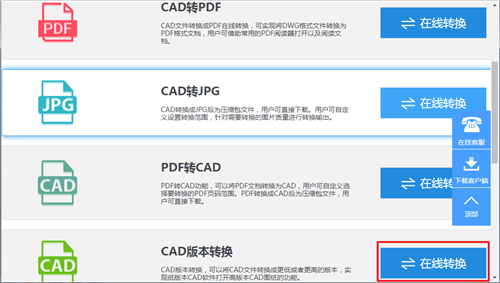
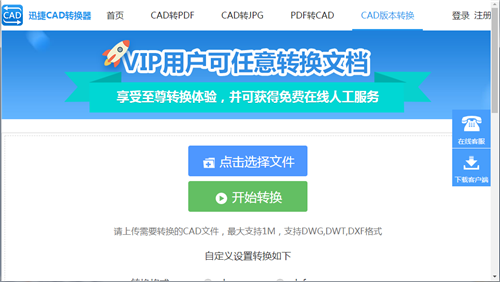
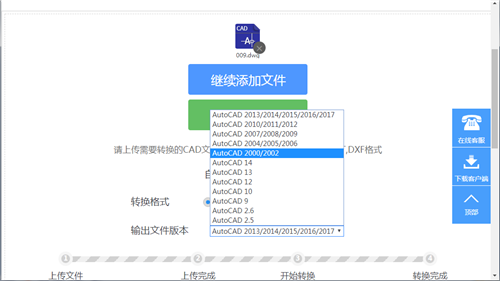
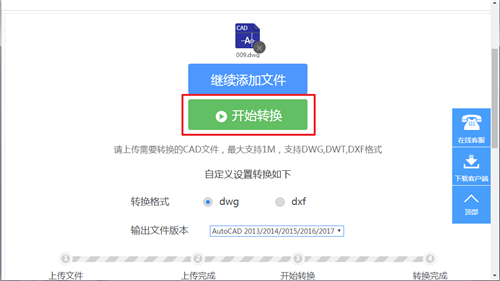














 660
660

 被折叠的 条评论
为什么被折叠?
被折叠的 条评论
为什么被折叠?








